converteer MPG / MPEG naar MP4 met hoge snelheid en hoge beeld- / geluidskwaliteit.
- Converteer AVCHD naar MP4
- Converteer MP4 naar WAV
- Converteer MP4 naar WebM
- Converteer MPG naar MP4
- Converteer SWF naar MP4
- Converteer MP4 naar OGG
- Converteer VOB naar MP4
- Converteer M3U8 naar MP4
- Converteer MP4 naar MPEG
- Ondertitels in MP4 insluiten
- MP4-splitters
- Verwijder audio van MP4
- Converteer 3GP-video's naar MP4
- MP4-bestanden bewerken
- Converteer AVI naar MP4
- Zet MOD om naar MP4
- Converteer MP4 naar MKV
- Converteer WMA naar MP4
- Converteer MP4 naar WMV
Hoe OGG naar MP4 te converteren: de uitgebreide gids met behulp van 3 beproefde manieren (2023)
 Bijgewerkt door Lisa Ou / 19 okt 2021 16:30
Bijgewerkt door Lisa Ou / 19 okt 2021 16:30OGG-bestand is een gecomprimeerd audiobestand dat het gratis en ongepatenteerde Ogg Vorbis-audiocompressieformaat gebruikt. Het is een open containerformaat dat wordt ondersteund door verschillende softwaremuziekspelers en bepaalde draagbare muziekspelers. Er zijn echter slechts enkele OGG Vorbis-encoders en -decoders beschikbaar. Gezien deze, kan het beter zijn als je er een 2-in-1 van hoge kwaliteit en flexibel bestandsformaat van maakt, namelijk MP4. Het is een containertype voor digitale multimedia dat meestal wordt gebruikt om video en muziek op te slaan, ondertitels en foto's te bewaren. Maar hoe kun je OGG naar MP4 converteren? Lees verder om te leren hoe u OGG op de eenvoudigste manier naar MP4 kunt converteren.
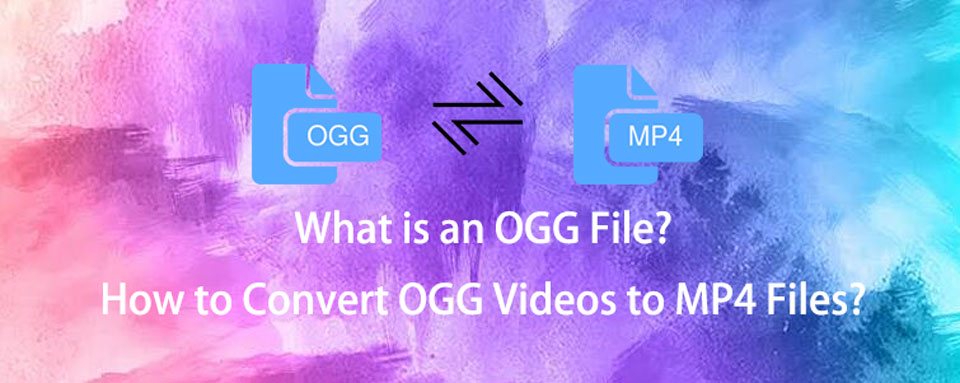

Gidslijst
1. Waarom je OGG naar MP4 moet converteren?
Als u de algehele kwaliteit van uw bestand wilt verhogen, is het MP4-bestandsformaat een van de beste opties. Hier zijn enkele van de redenen waarom u uw OGG-bestanden naar MP4 moet converteren voordat u dit doet.
- MP4 is een video-indeling die via internet kan worden gestreamd, waardoor het delen van inhoud eenvoudiger wordt.
- Het heeft een verliesvrije kwaliteit met een hogere mate van compressie, wat betekent dat je nog steeds meer bestanden op minder ruimte kunt opslaan als je het converteert. Voor de gebruiker leidt een hogere kwaliteit meestal tot een meer plezierige en gedenkwaardige ervaring.
- MP4 is flexibel omdat het andere gegevens dan video of audio kan bevatten, zoals objectbeschrijvingen, scènebeschrijvingen en verschillende objectgeoriënteerde bestandsindelingen en nog veel meer.
- Ten slotte zorgt het converteren van OGG naar MP4 ervoor dat het zeer stabiel en compatibel is, waardoor meer verspreiding mogelijk is. Andere formaten, zoals MOV, kunnen daarentegen niet op zoveel systemen worden gebruikt.
Laten we nu eens kijken hoe we OGG naar MP4 kunnen converteren met een programma of online applicatietools.
Video Converter Ultimate is de beste video- en audio-conversiesoftware die MPG / MPEG naar MP4 kan converteren met hoge snelheid en hoge beeld- / geluidskwaliteit.
- Converteer elke video / audio zoals MPG, MP4, MOV, AVI, FLV, MP3, enz.
- Ondersteuning van 1080p / 720p HD en 4K UHD video-conversie.
- Krachtige bewerkingsfuncties zoals bijsnijden, bijsnijden, roteren, effecten, verbeteren, 3D en meer.
2. Hoe OGG naar MP4 te converteren
Als u om een van de bovengenoemde redenen op zoek bent naar een eenvoudige en gemakkelijke manier om OGG naar MP4 te converteren, kunnen wij u helpen. Hieronder volgen de belangrijkste informatie die u moet volgen:
Hoe OGG naar MP4 te converteren met FoneLab Video Converter Ultimate
FoneLab Video Converter Ultimate is een hulpmiddel dat u kan helpen bij de meeste van uw activiteiten, zoals het toevoegen van externe ondertitels, het samenvoegen van video- en audiobestanden, het maken van MV-bestanden en nog veel meer. Afgezien daarvan beschikt het over een hoge conversiesnelheid, opties voor meerdere formaten, bulkconversie, een breed compatibiliteitsbereik van uitvoerformaten en produceert het uitvoer van hoge kwaliteit. Het heeft ook een aanpasbaar ontwerp waarmee u uw taak gemakkelijk kunt uitvoeren. Wat onze zorg betreft, het is perfect voor het converteren van OGG naar MP4.
Video Converter Ultimate is de beste video- en audio-conversiesoftware die MPG / MPEG naar MP4 kan converteren met hoge snelheid en hoge beeld- / geluidskwaliteit.
- Converteer elke video / audio zoals MPG, MP4, MOV, AVI, FLV, MP3, enz.
- Ondersteuning van 1080p / 720p HD en 4K UHD video-conversie.
- Krachtige bewerkingsfuncties zoals bijsnijden, bijsnijden, roteren, effecten, verbeteren, 3D en meer.
Stappen om OGG naar MP4 te converteren met FoneLab Video Converter Ultimate:
Stap 1Download en installeer FoneLab Video Converter Ultimate op uw Windows- of Mac-computer. Start vervolgens de software.
Stap 1Klik in de hoofdinterface op het plusteken (+) om uw bestand toe te voegen of sleep het gewoon naar het venster.

Stap 2Na het toevoegen of slepen van uw OGG bestand, zou u bewerkingstools en opties voor uitvoerindelingen moeten kunnen zien. Klik vervolgens op de uitgang formaatpaneel in de rechterbovenhoek.

Stap 3Het wordt standaard geleverd met een MP4-uitvoer, maar als u de resolutie en kwaliteit wilt verbeteren, gaat u naar het videopaneel en selecteert u MP4 en de resolutie die u wenst.
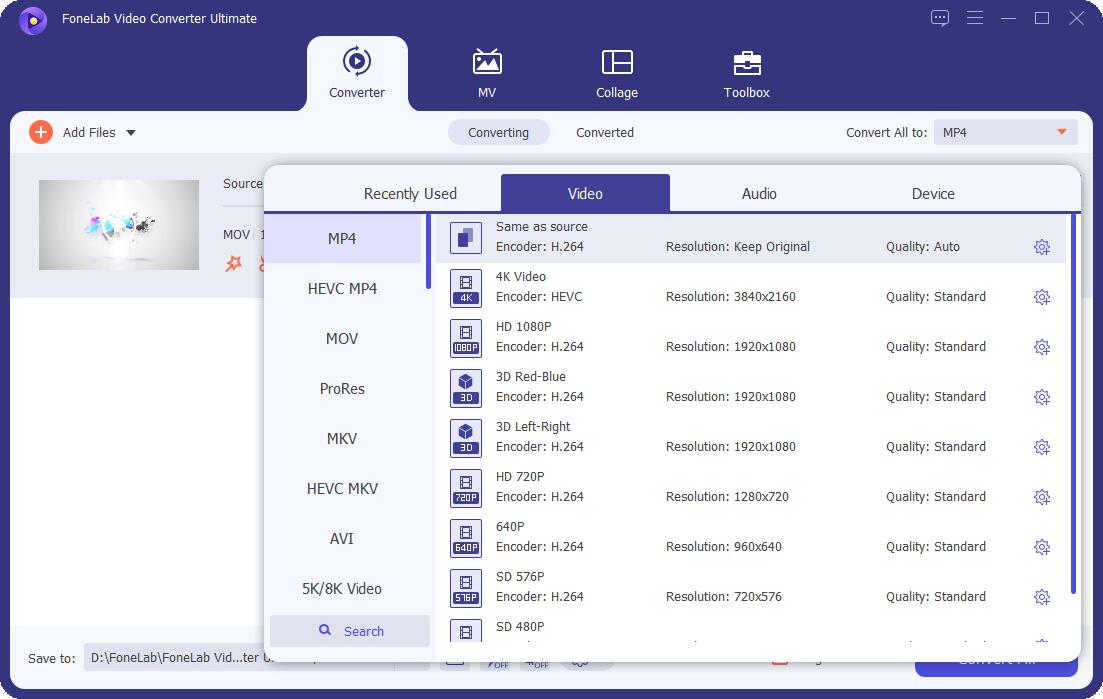
Stap 4De conversie duurt maximaal een seconde en nadat het is voltooid, klikt u op de Alles omzetten knop rechtsonder in de interface en het bestand wordt onmiddellijk op uw apparaat opgeslagen.

Hoe OGG naar MP4 te converteren met Adobe Premiere
Als u op zoek bent naar een krachtig alternatief hulpmiddel voor het converteren van OGG naar MP4, dan is Adobe Premiere uw go-to-software. Het is een professioneel videobewerkingsprogramma dat meestal wordt gebruikt door editors met een professioneel ervaringsniveau, omdat het voldoende is voor de meeste videobewerkingssituaties. Als gevolg hiervan kan het gebruik van deze tool moeilijk zijn. Gelukkig hebben we hieronder de en stappenprocessen voor uw gemak gestroomlijnd.
Stappen om OGG naar MP4 te converteren met Adobe Premiere:
Stap 1Installeer om te beginnen de Adobe Premiere op uw Windows- of Mac-computer.
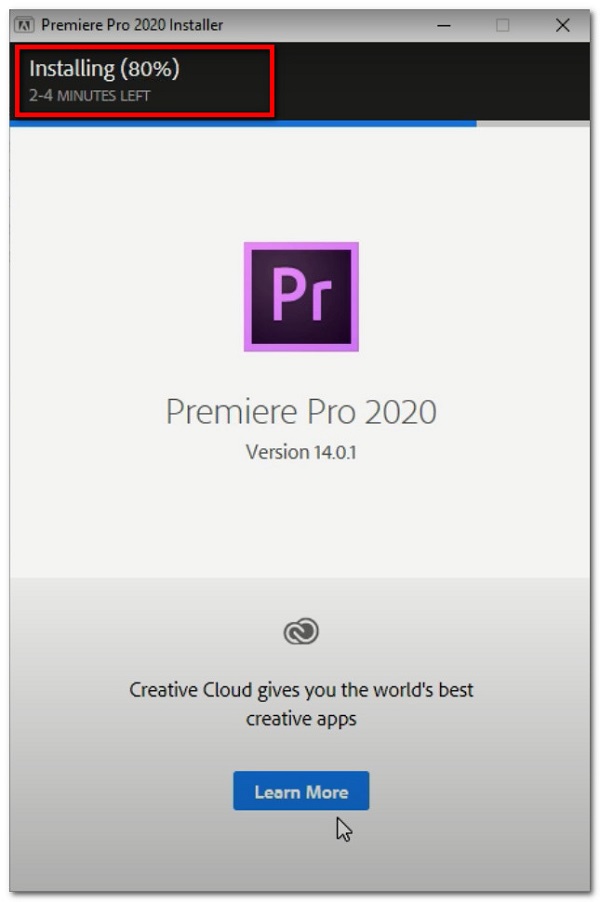
Stap 2Klik in de hoofdinterface op Dien in dan klikken Media importeren of sleep het bestand naar de Project paneel of tijdlijn.
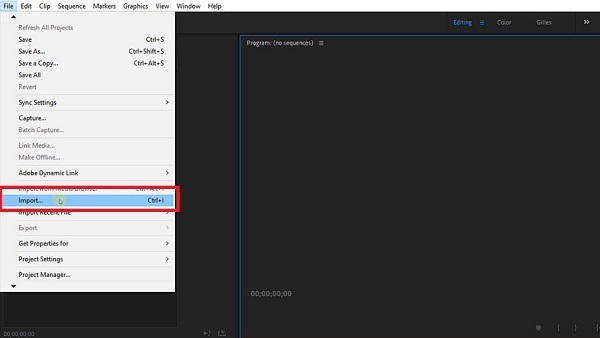
Stap 3Zorg ervoor dat je het dempen van je video opheft door de dempen knop. Daarna het bestand weer linksboven in de interface, klik op Media exporteren of je kunt gewoon gebruiken CTRL+M knop op vensters en Commando + M op Mac-computer.
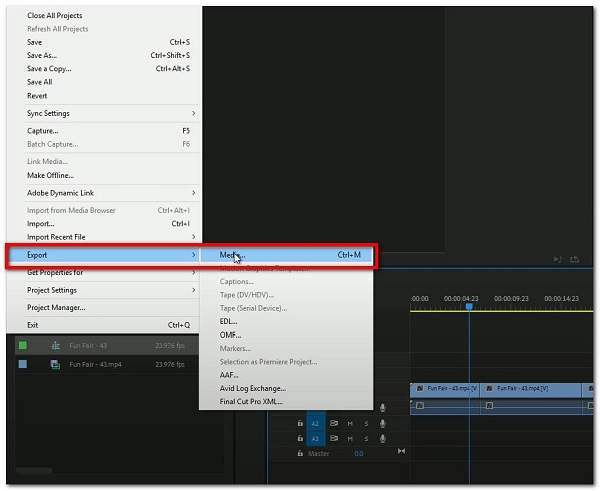
Stap 4Wijzig in het pop-upvenster of het paneel met exportinstellingen het uitvoerformaat in h.264. Hiermee kunt u uw bestand opslaan als een MP4.

Stap 5Klik ten slotte op de Exporteren knop op het onderste gedeelte en wacht op het weergaveproces en uw video wordt opgeslagen op uw apparaat.
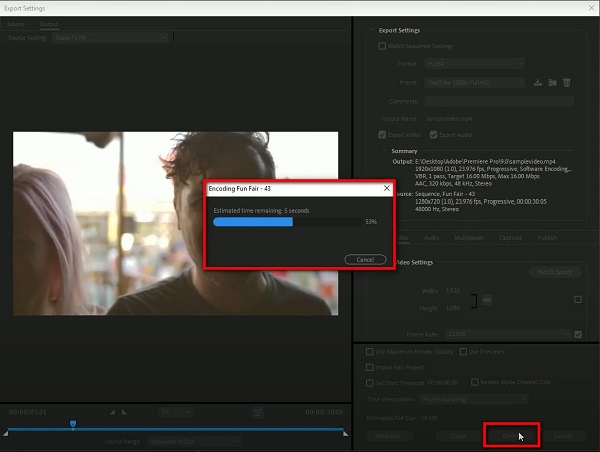
Hoe OGG naar MP4 te converteren met online
Een andere benadering is om OGG naar MP4 te converteren met behulp van online converters. Het vereist geen installatie van software of launcher, zoals de andere hierboven genoemde alternatieven. U kunt Zamzar Online Converter in onze situatie gebruiken. Het is een online converter met een groot aantal bestandsformaten om uit te kiezen. Bovendien zijn internetconverters veilig te gebruiken zolang ze geen persoonlijke informatie nodig hebben.
Stap 1Ga eerst naar zamzar.com.
Stap 2Voeg op de webpagina uw OGG-bestand toe dat moet worden geconverteerd door het bestand te slepen en neer te zetten of handmatig te selecteren. Bovendien kunt u ook klikken op Selecteer Link en plak de URL van uw OGG-bestand.
Stap 3Klik vervolgens op Converteren naar en selecteer vervolgens MP4 als het uitvoerbestandsformaat.
Stap 4Klik daarna op Nu converteren en wacht op het conversieproces en klik ten slotte op Downloaden om het MP4-bestand op uw apparaat op te slaan.
3. Vergelijkingstabel op volledige schaal tussen 3 OGG naar MP4-converters
Hier is alles wat u moet weten over volledige vergelijkingen van drie OGG naar MP4-converters om erachter te komen welke geschikt en geschikt voor u is. Maar onder deze oplossingen raden we natuurlijk ten zeerste aan om FoneLab Video Converter Ultimate te gebruiken.
| Vergelijkingstabel tussen 3 OGG naar MP4-converters | |||
| FoneLab Video Converter Ultimate | Adobe Premiere | Online-converters (Zamzar) | |
| Kwaliteit en verliesvrije conversie | Hoge kwaliteit / verliesvrije conversie | Kwaliteitsconversie | Kwaliteitsconversie |
| Conversieproces | Snel conversieproces | Matig conversieproces | Matig conversieproces |
| Ingebouwde aanpassings- en bewerkingstools | Ja | Ja | Ja |
| Staat voorbeeld toe | Ja | Ja | Nee |
| Batchconversie | Staat batchconversie toe | Staat batchconversie toe | Staat batchconversie toe |
| Ondersteund systeem | Windows, Mac OSX en Linux | Windows, Mac OSX en Linux | Windows, Mac OSX en Linux |
Video Converter Ultimate is de beste video- en audio-conversiesoftware die MPG / MPEG naar MP4 kan converteren met hoge snelheid en hoge beeld- / geluidskwaliteit.
- Converteer elke video / audio zoals MPG, MP4, MOV, AVI, FLV, MP3, enz.
- Ondersteuning van 1080p / 720p HD en 4K UHD video-conversie.
- Krachtige bewerkingsfuncties zoals bijsnijden, bijsnijden, roteren, effecten, verbeteren, 3D en meer.
4. Veelgestelde vragen over het converteren van OGG naar MP4
1. Heeft het converteren van een OGG-bestand naar audio invloed op de kwaliteit ervan?
De audiokwaliteit van OGG-bestanden die zijn geconverteerd naar audiobestanden, wordt niet beïnvloed. Bij het converteren heeft dit alleen invloed op het bestandsformaat en de bestandsgrootte. Als gevolg hiervan moet u uw bestand naar MP4 converteren in plaats van naar een ander formaat.
2. Wat is het grote verschil tussen OGG en MP4?
Zoals eerder gezegd, is MP4 superieur aan OGG omdat het een breed scala aan bestandsindelingen ondersteunt, die allemaal van hoge kwaliteit zijn. Het presteert beter dan OGG, vooral vanwege de wijdverbreide populariteit en wijdverbreide acceptatie als webstandaard.
Het omzetten van taken hoeft niet langer moeilijk te zijn met de juiste apparatuur en eenvoudige instructies, u kunt het met gemak doen. FoneLab Video Converter Ultimate heeft eerder bewezen de beste tool te zijn om te gebruiken voor uw conversietaak onder de hierboven beschreven alternatieven. Heeft u een ombouw nodig? De software roept je nu, dus pak het en probeer het eens.
Video Converter Ultimate is de beste video- en audio-conversiesoftware die MPG / MPEG naar MP4 kan converteren met hoge snelheid en hoge beeld- / geluidskwaliteit.
- Converteer elke video / audio zoals MPG, MP4, MOV, AVI, FLV, MP3, enz.
- Ondersteuning van 1080p / 720p HD en 4K UHD video-conversie.
- Krachtige bewerkingsfuncties zoals bijsnijden, bijsnijden, roteren, effecten, verbeteren, 3D en meer.
